- Autor Abigail Brown [email protected].
- Public 2023-12-17 06:42.
- Naposledy změněno 2025-01-24 12:05.
Co je dobré vědět
- Nejprve probuďte Asistenta Google: Řekněte: „OK, Google.“
- Chcete-li ukončit příjem slovních pokynů, řekněte „Zastavit navigaci“, „Zrušit navigaci“nebo „Ukončit navigaci.“
- Chcete-li ztišit verbální pokyny, ale pokračovat v zobrazení pokynů na mapě, řekněte: „Vypnout hlasové pokyny.“
Tento článek vysvětluje, jak spustit a ukončit hlasovou navigaci pomocí Asistenta Google a jak navigaci úplně zastavit.
Jak spustit hlasové příkazy pro Mapy Google
Každý úkol Asistenta Google se aktivuje hlasovým příkazem, například „Odeslat textovou zprávu“nebo „Nastavit časovač na 10 minut. Toto ovládání handsfree je užitečné, když řídíte, vaříte nebo máte nějaký jiný úkol. Pomocí Asistenta Google můžete při používání Map Google zastavit funkci hlasové navigace.
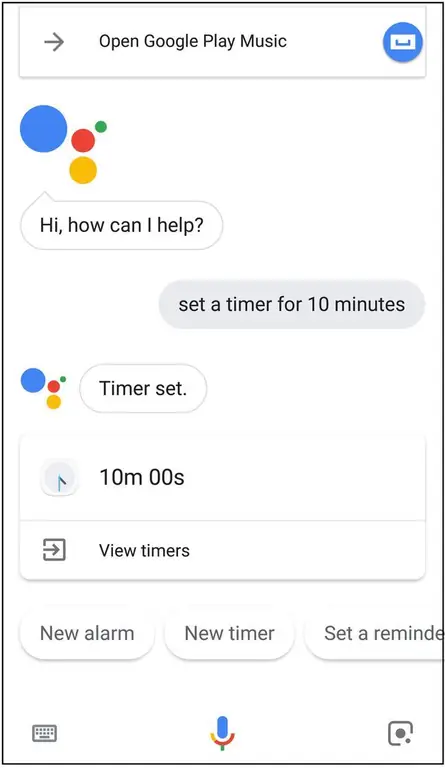
Před zadáním příkazu musíte probudit Asistenta Google vyslovením „OK Google“. Jakmile je příkaz zaregistrován, ikona mikrofonu v pravém horním rohu navigační obrazovky se rozsvítí různými barvami. To znamená, že zařízení „poslouchá“váš příkaz.
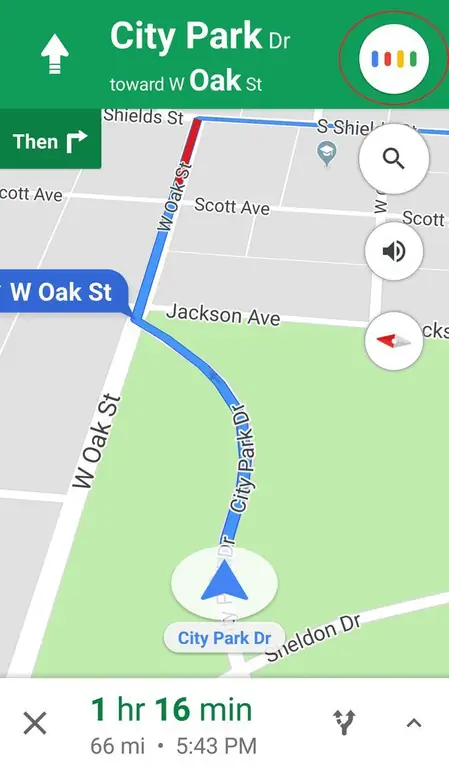
Jak ztlumit Asistenta Google, ale ponechat zapnutou navigaci
Pokud chcete ztišit verbální pokyny, ale nadále zobrazovat pokyny na mapě, řekněte „Vypnout hlasové pokyny“. Tento příkaz ztlumí hlasovou složku navigační funkce, ale na obrazovce se vám stále zobrazuje mapované navádění.
Chcete-li obnovit hlasové navádění, řekněte „Zapnout hlasové navádění.“
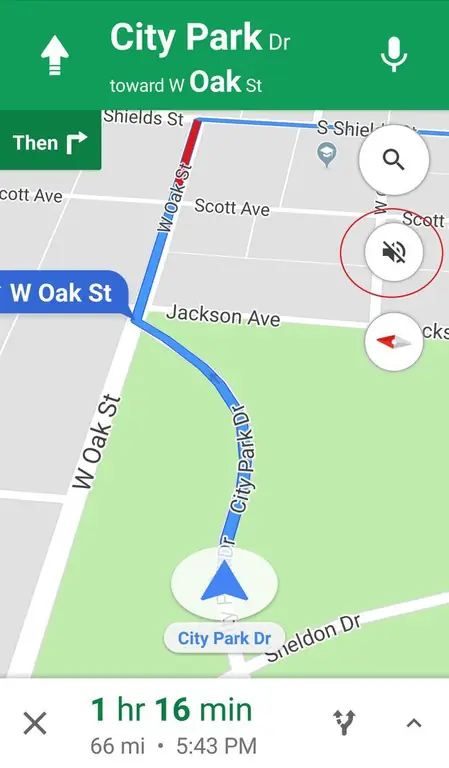
Jak zastavit navigaci
Chcete-li přestat přijímat mapové pokyny i verbální pokyny, vyslovte kteroukoli z následujících frází: "Zastavit navigaci", " "Zrušit navigaci" nebo "Ukončit navigaci."
Vrátíte se zpět na obrazovku adresy Map Google, ale budete mimo režim navigace.
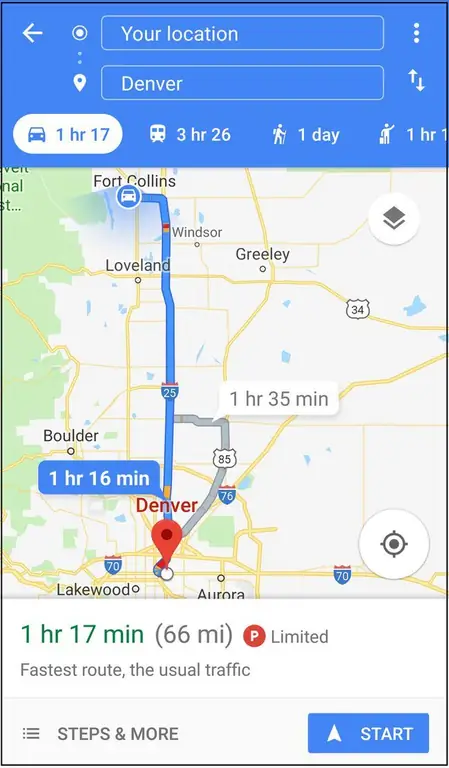
Jak ručně zastavit navigaci
Pokud vaše auto stojí a můžete se bezpečně podívat na svůj telefon, můžete navigační funkci ukončit ručně výběrem X v levém dolním rohu obrazovky. Upozorňujeme, že budete stále používat Mapy Google.
Navigaci můžete také zastavit úplným uzavřením aplikace Mapy Google.






